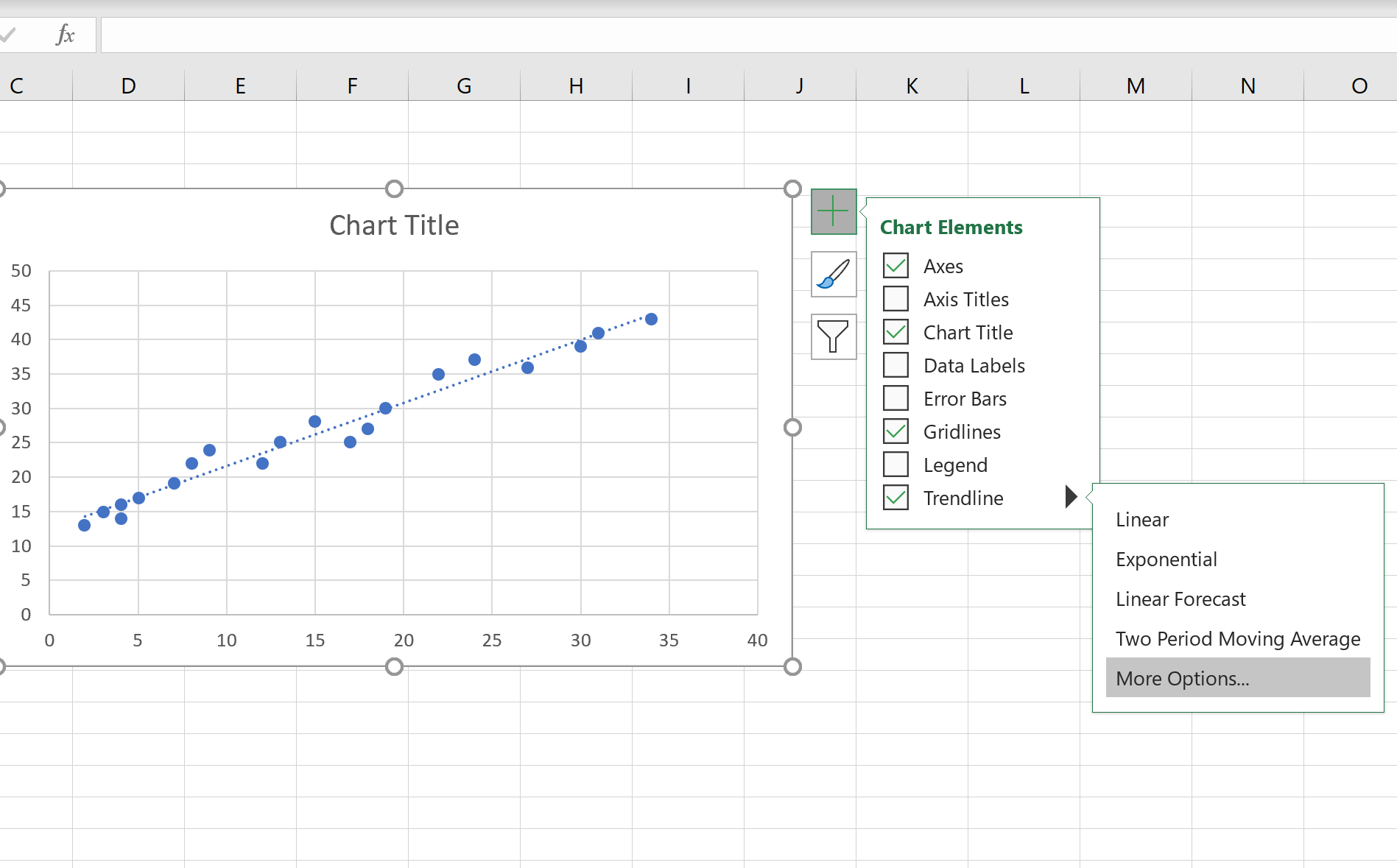Bagaimana cara menambahkan garis regresi ke scatterplot di excel
Garis regresi linier sederhana mewakili garis yang paling “sesuai” dengan kumpulan data.
Tutorial ini memberikan contoh langkah demi langkah tentang cara cepat menambahkan garis regresi linier sederhana ke plot sebar di Excel.
Langkah 1: Buat datanya
Pertama, mari buat kumpulan data sederhana untuk digunakan:

Langkah 2: Buat diagram sebar
Selanjutnya, sorot rentang sel A2:B21 . Di pita atas, klik tab INSERT , lalu klik INSERT Scatter Plot (X, Y) atau Bubble Chart di grup Charts dan klik opsi pertama untuk membuat scatter plot:

Akan muncul plot sebar berikut:

Langkah 3: Tambahkan Garis Regresi
Selanjutnya, klik di mana saja pada diagram sebar. Kemudian klik tanda plus (+) di pojok kanan atas plot dan centang kotak bertuliskan Trendline .
Ini secara otomatis akan menambahkan garis regresi linier sederhana ke diagram sebar Anda:
Langkah 4: Tambahkan persamaan garis regresi
Anda juga dapat menambahkan persamaan garis regresi ke grafik dengan mengklik Opsi Lainnya. Pada kotak yang muncul di sebelah kanan, centang kotak di samping Tampilkan persamaan pada grafik .
Persamaan regresi linier sederhana akan otomatis muncul pada scatterplot:
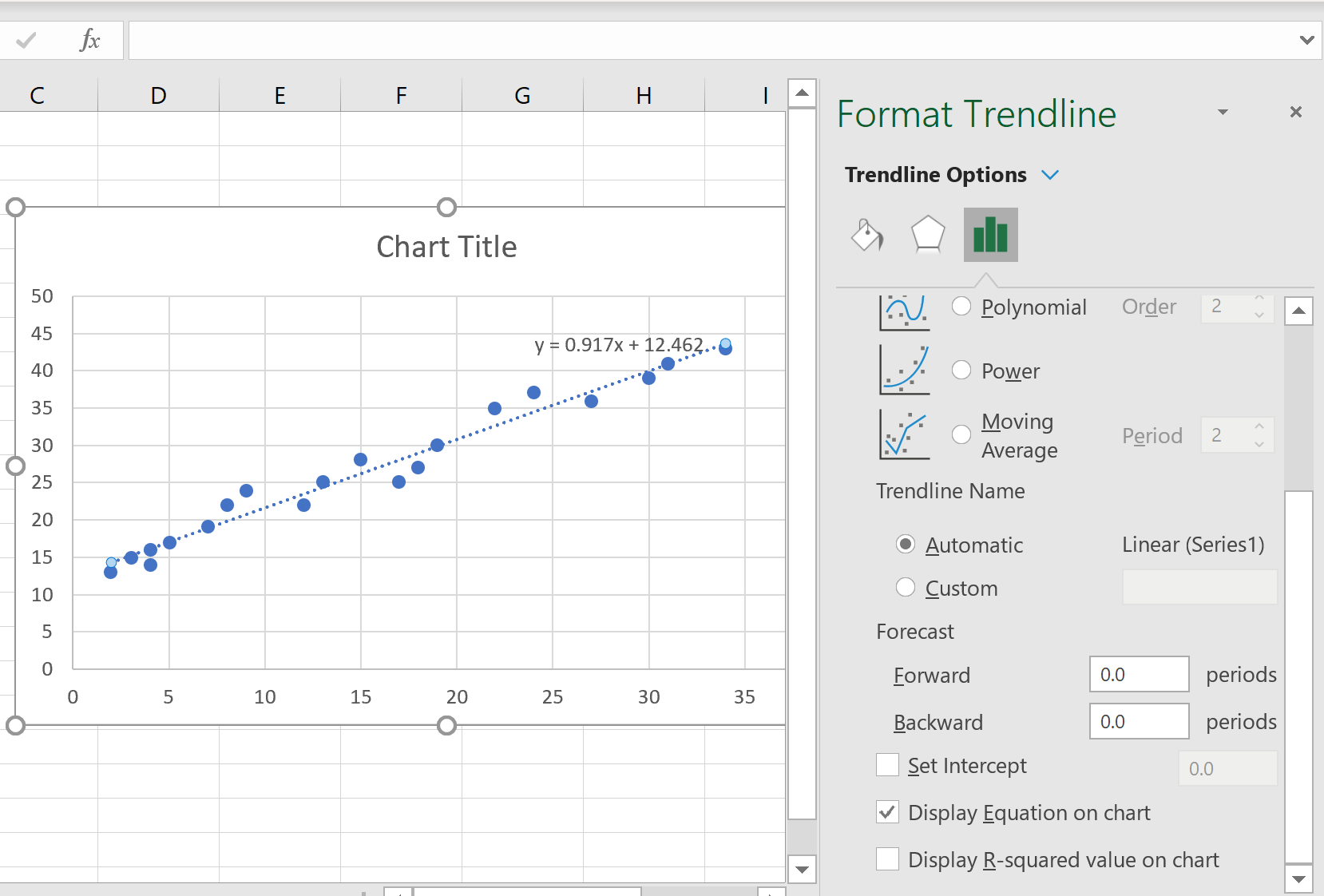
Untuk contoh khusus ini, garis regresinya menjadi:
kamu = 0,917x + 12,462
Cara menafsirkannya adalah:
- Untuk setiap tambahan satu satuan kenaikan variabel x , rata-rata kenaikan variabel y adalah 0,917 .
- Jika variabel x sama dengan nol maka nilai rata-rata variabel y adalah 12,462 .
Kita juga dapat menggunakan persamaan ini untuk memperkirakan nilai y berdasarkan nilai x . Misalnya, jika x adalah 15, nilai yang diharapkan untuk y adalah 26,217:
kamu = 0,917*(15) + 12,462 = 26,217
Temukan tutorial Excel lainnya di sini .